win11系统如何设置网络映射
2023-05-22 08:15:01
映射网络驱动器是实现磁盘共享的一种方法,通过把网络上其他机器的共享的文件夹映射自己机器上的一个磁盘,这样能够提高访问时间,不过有很多用户不知道怎么设置网络映射,那么win11系统如何设置网络映射呢?下面u启动u盘启动盘制作工具为大家分享win11系统设置网络映射的操作方法。
具体操作如下:
1、首先,按键盘上的【 Win + R 】组合键,打开运行;如图所示:
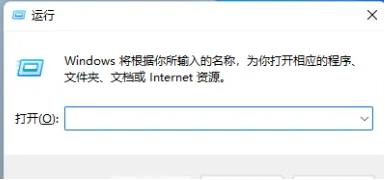
2、运行窗口,输入【\\+网络共享服务器地址】,然后按【确定或回车】;如图所示:
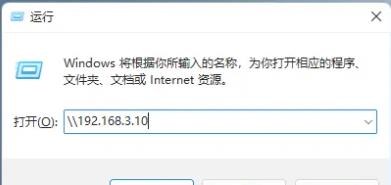
3、弹出Windows 安全中心窗口,输入访问共享的【用户名和密码】,并【勾选记住我的凭据】,然后点击【确定】;如图所示:

4、接着,【右键点击】某个共享文件夹,在打开的菜单项中,选择【映射网络驱动器】;如图所示:

5、映射网络驱动器窗口,找到驱动器这项,下拉【选择盘符】,然后点击【完成】按钮保存;如图所示:
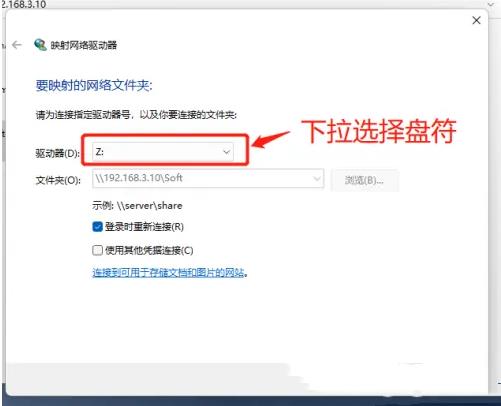
6、打开文件资源管理器,就可以看到一个【盘符Z:】的新驱动器,这个就是刚添加好的网络映射盘。如图所示:
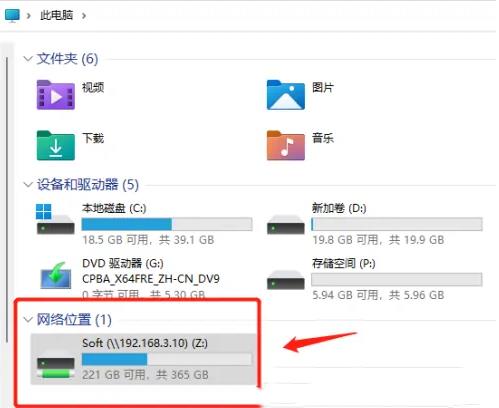
关于win11系统设置网络映射的操作方法就为用户们详细分享到这边了,如果用户们使用电脑的时候想要设置网络映射,可以参考以上方法步骤进行操作哦,希望本篇教程对大家有所帮助,更多精彩教程请关注u启动官方网站。
原文链接:http://upan.9meijia.com/wtjd/15755.html
外星人M15 R5 锐龙版笔记本搭载了amd ryzen 7 5000系列处理器以及发烧级独立显卡,今天为大家分享外星人...
- [2023-05-21]联想扬天V15 十代酷睿笔记本重装win7系统教程
- [2023-05-20]msi微星 尊爵Prestige 14 2020版笔记本怎么通过bios设
- [2023-05-20]戴尔 Latitude 7310笔记本重装win10系统教程
- [2023-05-20]红米G 游戏本如何通过bios设置u盘启动
- [2023-05-19]惠普星 Book Plus 15笔记本安装win11系统教程
- [2023-05-19]红米Book Pro 15 锐龙版笔记本怎么进入bios设置u盘启
- [2023-05-19]红米Book 14增强版笔记本如何进入bios设置u盘启动
U盘工具下载推荐
更多>>-
 万能u盘启动盘制作工具
[2023-02-27]
万能u盘启动盘制作工具
[2023-02-27]
-
 windows系统安装工具
[2022-09-01]
windows系统安装工具
[2022-09-01]
-
 纯净版u盘启动盘制作工具
[2022-09-01]
纯净版u盘启动盘制作工具
[2022-09-01]
-
 win7系统重装软件
[2022-04-27]
win7系统重装软件
[2022-04-27]
 荣耀 MagicBook 14笔记本如何通过b
荣耀 MagicBook 14笔记本如何通过b
 外星人M15 R5 锐龙版笔记本重装w
外星人M15 R5 锐龙版笔记本重装w
 win7pe启动盘制作软件
win7pe启动盘制作软件
 u启动win 8pe系统维护工具箱_6.3免费
u启动win 8pe系统维护工具箱_6.3免费
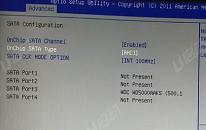 msi微星 尊爵Prestige 14 2020版笔记本
msi微星 尊爵Prestige 14 2020版笔记本
 win10怎么安装视频教学
win10怎么安装视频教学
 u启动u盘启动安装原版win8系统视频
u启动u盘启动安装原版win8系统视频
 win11系统如何共享文件夹
win11系统如何共享文件夹
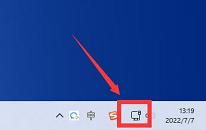 win11系统如何快速调出网络设置
win11系统如何快速调出网络设置

 联想win8改win7bios设置方法
联想win8改win7bios设置方法
 技嘉uefi bios如何设置ahci模式
技嘉uefi bios如何设置ahci模式
 惠普电脑uefi不识别u盘怎么办
惠普电脑uefi不识别u盘怎么办
 win8改win7如何设置bios
win8改win7如何设置bios
 bios没有usb启动项如何是好
bios没有usb启动项如何是好
 详析bios设置显存操作过程
详析bios设置显存操作过程
 修改bios让电脑待机不死机
修改bios让电脑待机不死机